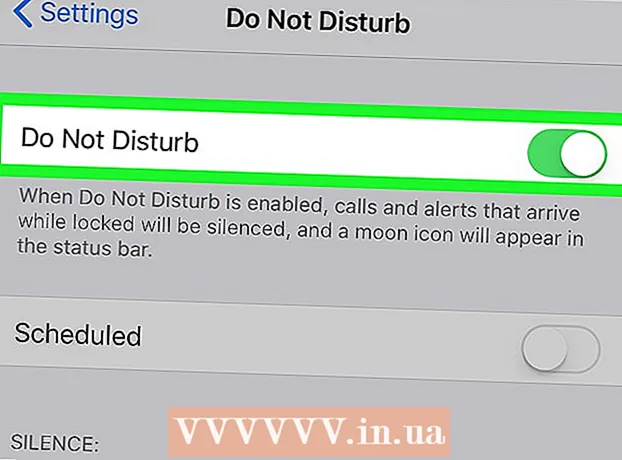Автор:
John Pratt
Дата На Създаване:
15 Февруари 2021
Дата На Актуализиране:
1 Юли 2024

Съдържание
- Стъпвам
- Част 1 от 3: Намиране на вашата версия на конзолата Wii
- Част 2 от 3: Изтеглете LetterBomb
- Част 3 от 3: Инсталиране на канала Homebrew
- Съвети
- Предупреждения
Тази статия ще ви покаже как, използвайки LetterBomb, можете да инсталирате канала Homebrew на вашата конзола Wii с Wii меню 4.3. Homebrew Channel е лесен начин да играете неофициални игри и да използвате неофициални приложения на вашия Wii. Забележка: Промяната на софтуера на Wii ще анулира гаранцията и може да повреди вашата конзола, ако е направена неправилно. LetterBomb работи изключително с Wii Menu 4.3.
Стъпвам
Част 1 от 3: Намиране на вашата версия на конзолата Wii
- Включете Wii. За да направите това, или натиснете бутона за начало в горната част на предната част на Wii, или натиснете бутона за дома на дистанционното на Wii.
 Натиснете а. Това ще ви отведе до менюто Wii.
Натиснете а. Това ще ви отведе до менюто Wii. - Изберете бутона Wii. Намира се в долния ляв ъгъл на екрана.
- Изберете Настройки на Wii и натиснете а. Този бутон е от дясната страна на екрана.
- Запишете номера на версията. Можете да го видите в горния десен ъгъл на екрана. Номерът на версията трябва да бъде 4.3U, 4.3E, 4.3J или 4.3K в зависимост от това къде живеете.
- Ако версията на вашето меню Wii не е 4.3 и преди това не сте инсталирали Homebrew, трябва да актуализирате конзолата на Wii до версия 4.3, преди да продължите.
- Ако изобщо не виждате версия, уверете се, че телевизорът ви показва пълната картина. Ако случаят е такъв и пак не виждате нищо, вие сте в Wii Menu 1.0 и трябва да актуализирате Wii конзолата до версия 4.3, преди да продължите.
- Превъртете надясно, изберете интернет след това натиснете а. Това е във втория раздел на страницата с настройки на Wii.
- Изберете Информация за конзолата и натиснете а. Тази опция е в средата на страницата.
- Може да искате първо да отворите Настройки за връзка на тази страница, за да сте сигурни, че имате достъп до Интернет.
 Запишете Mac адреса на вашия Wii. Това е поредица от 12 цифри и букви, които виждате на тази страница. Този адрес ви е необходим, за да изтеглите LetterBomb и инсталационния файл HackMii.
Запишете Mac адреса на вашия Wii. Това е поредица от 12 цифри и букви, които виждате на тази страница. Този адрес ви е необходим, за да изтеглите LetterBomb и инсталационния файл HackMii. - Изключете Wii. Направете това, като натиснете бутона за начало на Wii и го задържите, докато индикаторът на него стане червен.
- Извадете SD картата от Wii. SD картата е тънката, плоска карта в отделението отляво на слота за диска. Като дръпнете внимателно тук, изваждате картата от Wii.
 Превключете към вашия компютър. След като разполагате с информацията, необходима за инсталиране на канала Homebrew на вашия Wii, е време да изтеглите LetterBomb.
Превключете към вашия компютър. След като разполагате с информацията, необходима за инсталиране на канала Homebrew на вашия Wii, е време да изтеглите LetterBomb.
Част 2 от 3: Изтеглете LetterBomb
 Поставете SD картата в компютъра си. Той се побира в слота за SD карта на вашия компютър. Това е тънък порт с дължина около инч, който вероятно ще бъде отстрани на вашия компютър (или в предната част на кутията на процесора на работния плот). Трябва да се появи прозорец със съдържанието на SD картата.
Поставете SD картата в компютъра си. Той се побира в слота за SD карта на вашия компютър. Това е тънък порт с дължина около инч, който вероятно ще бъде отстрани на вашия компютър (или в предната част на кутията на процесора на работния плот). Трябва да се появи прозорец със съдържанието на SD картата. - Трябва да е SD карта с 2 GB или по-малко.
- Скосът трябва да влезе в слота, а логото на SD картата трябва да е обърнато нагоре.
- Ако компютърът ви няма слот за SD карта, можете да използвате адаптер за USB стик, в който можете да поставите SD карта.
 Отидете на страницата LetterBomb на HackMii. Този се намира на https://please.hackmii.com/, който е безопасен за посещение въпреки името.
Отидете на страницата LetterBomb на HackMii. Този се намира на https://please.hackmii.com/, който е безопасен за посещение въпреки името.  Изберете версията на вашия Wii. Правите това под заглавието „System System Menu“ почти в горната част на страницата.
Изберете версията на вашия Wii. Правите това под заглавието „System System Menu“ почти в горната част на страницата.  Въведете MAC адреса на вашия Wii. Правите това в полетата под заглавието „MAC адрес“ в средата на страницата.
Въведете MAC адреса на вашия Wii. Правите това в полетата под заглавието „MAC адрес“ в средата на страницата. - Също така трябва да се уверите, че е поставена отметка в опцията „Обединяване на инсталационния файл на HackMii за мен!“ В раздела за адрес на Mac.
 Щракнете върху полето "Аз не съм робот". Това потвърждава, че не изпращате уебсайтове със заявки.
Щракнете върху полето "Аз не съм робот". Това потвърждава, че не изпращате уебсайтове със заявки. - Щракнете или Нарежете червената жица или Изрежете синята жица. Няма значение на коя опция щракнете; и двете ще доведат до изтегляне на инсталационния файл на Homebrew.
 Отворете папката "LetterBomb". На Mac това ще ви покаже съдържанието му.
Отворете папката "LetterBomb". На Mac това ще ви покаже съдържанието му. - На компютър кликнете върху „Извличане“, когато бъдете подканени и след това отворете нормалната папка „Letterbomb“.
- Копирайте съдържанието на LetterBomb. За целта щракнете и плъзнете мишката върху файловете и папките в папката Letterbomb, за да ги изберете и щракнете с десния бутон върху файл. След това кликнете върху „Копиране“.
- На Mac трябва да използвате два пръста вместо десен бутон.
- Щракнете върху името на вашата SD карта. Той ще бъде в панела вляво от прозореца на LetterBomb.
- Щракнете двукратно върху папката на вашата SD карта. Трябва да се нарича "LOST.DIR".Това е може би единствената папка на SD картата; ако не, просто потърсете папка, завършваща на ".DIR".
- Може да се наложи да покажете папки на компютъра си, преди да видите папката "LOST.DIR".
 Поставете копираните файлове на SD картата. Можете да направите това, като щракнете с десния бутон (или щракнете с два пръста) върху празната страница на SD картата и след това щракнете върху "Поставяне" в падащото меню.
Поставете копираните файлове на SD картата. Можете да направите това, като щракнете с десния бутон (или щракнете с два пръста) върху празната страница на SD картата и след това щракнете върху "Поставяне" в падащото меню. - Извадете SD картата. Въпреки че технически можете просто да извадите картата от компютъра си, първо трябва да извадите SD картата, за да не загубите никакви файлове. Вие правите това по следния начин:
- "Windows" - Щракнете с десния бутон върху името на SD картата в левия прозорец, след което щракнете върху "Eject".
- "Mac" - В левия прозорец, вдясно от името на вашата SD карта, щракнете върху стрелката нагоре.
 Извадете SD картата от вашия компютър. Сега можете да се приготвите да инсталирате канала Homebrew на вашия Wii.
Извадете SD картата от вашия компютър. Сега можете да се приготвите да инсталирате канала Homebrew на вашия Wii.
Част 3 от 3: Инсталиране на канала Homebrew
 Поставете SD картата обратно във вашия Wii. Страната на картата с етикета трябва да е обърната към слота за карта.
Поставете SD картата обратно във вашия Wii. Страната на картата с етикета трябва да е обърната към слота за карта.  Включете Wii и след това натиснете а. Това ще ви отведе до менюто Wii.
Включете Wii и след това натиснете а. Това ще ви отведе до менюто Wii.  Изберете иконата Табло за обяви на Wii и натиснете а. Това е бутон за плик в долния десен ъгъл на екрана.
Изберете иконата Табло за обяви на Wii и натиснете а. Това е бутон за плик в долния десен ъгъл на екрана.  Намерете червен плик. В зависимост от вашата часова зона тази икона е или в папката с текущата дата, утрешната дата или вчерашната дата.
Намерете червен плик. В зависимост от вашата часова зона тази икона е или в папката с текущата дата, утрешната дата или вчерашната дата. - Можете да превъртате наляво или надясно със стрелките, за да проверите тези папки.
- Може да отнеме няколко секунди, докато се появи червената икона на плик.
- Изберете червения плик и натиснете а. Трябва да видите тази икона в центъра на екрана. Ще се появи черен екран с бял текст.
 Натиснете 1 когато бъдете подканени. Това ще ви отведе до страницата на инсталационния файл на HackMii.
Натиснете 1 когато бъдете подканени. Това ще ви отведе до страницата на инсталационния файл на HackMii. - Изберете Освен това и натиснете а. Това е в долната част на страницата на инсталационния файл на HackMii.
 Изберете Инсталирайте канала Homebrew и натиснете а. Тази опция е в горната част на страницата. Това ще инсталира канала Homebrew на вашия Wii.
Изберете Инсталирайте канала Homebrew и натиснете а. Тази опция е в горната част на страницата. Това ще инсталира канала Homebrew на вашия Wii. - Трябва да използвате D-Pad, за да изберете тази опция, тъй като сензорната лента не работи в това меню.
- Изберете Да, по-нататък. Това е в горната част на страницата. Това ще инсталира канала Homebrew на вашия Wii.
- Изберете Освен това и натиснете а. Тази опция се появява, след като инсталацията на Homebrew Channel приключи.
 Изберете Изключвам и натиснете а. Това е в долната част на страницата. Сега вашият Wii ще се рестартира и след като това приключи, ще бъдете в канала Homebrew.
Изберете Изключвам и натиснете а. Това е в долната част на страницата. Сега вашият Wii ще се рестартира и след като това приключи, ще бъдете в канала Homebrew. - Можете да се върнете на главната страница на вашия Wii, като натиснете бутона НАЧАЛО, изберете „Връщане към системното меню“ и след това натиснете A.
- Ще видите канала Homebrew, изброен в менюто Wii. Сега можете да получите достъп до канала Homebrew, като изберете канала Homebrew, натиснете A, изберете Start и след това натиснете A.
Съвети
- Можете да играете стари или неподдържани игри, първоначално разработени за други платформи (като игри за насочване и кликване от Lucas Art), като използвате софтуера на Homebrew и множество емулатори.
Предупреждения
- Изтеглянето на този софтуер ще изтече гаранцията ви. Това е важно! (Въпреки че гаранцията за вашия Wii вероятно отдавна е изтекла)
- Каналът Homebrew е безплатен за изтегляне и използване. Никога не плащайте за канала Homebrew или предоставяйте информация за плащане на всеки, който твърди, че продава канала Homebrew.